Excel: jak przypisać wartość liczbową do tekstu
Często możesz chcieć przypisać wartość liczbową do określonych wartości tekstowych w Excelu.
Załóżmy na przykład, że masz następujący zbiór danych, który zawiera informacje o sprzedaży dokonanej przez pracowników w różnych sklepach w obrębie firmy i chcesz przypisać wartości liczbowe na podstawie konkretnych sklepów:
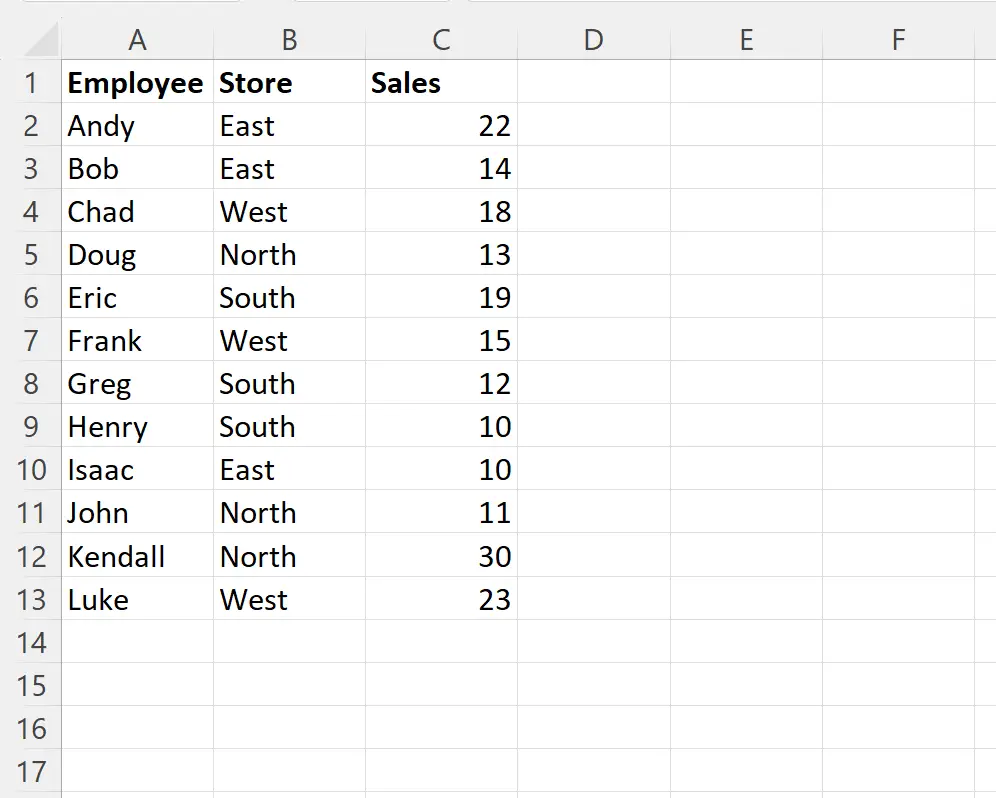
Najłatwiej to zrobić, korzystając z funkcji PRZEŁĄCZ w programie Excel, która pozwala zwrócić określone wartości pasujące do pasujących wartości na liście.
Poniższy przykład pokazuje, jak w praktyce wykorzystać tę funkcję.
Przykład: Jak przypisać wartości liczbowe do tekstu w Excelu
Załóżmy, że chcesz przypisać do konkretnych sklepów następujące wartości liczbowe:
- Północ: 1001
- Wschód: 1002
- Południe: 1003
- Zachód: 1004
W tym celu możesz wpisać następującą formułę w komórce D2 :
=SWITCH( B2 , "North", 1001, "East", 1002, "South", 1003, "West", 1004)
Następnie możesz kliknąć i przeciągnąć tę formułę do każdej pozostałej komórki w kolumnie D:
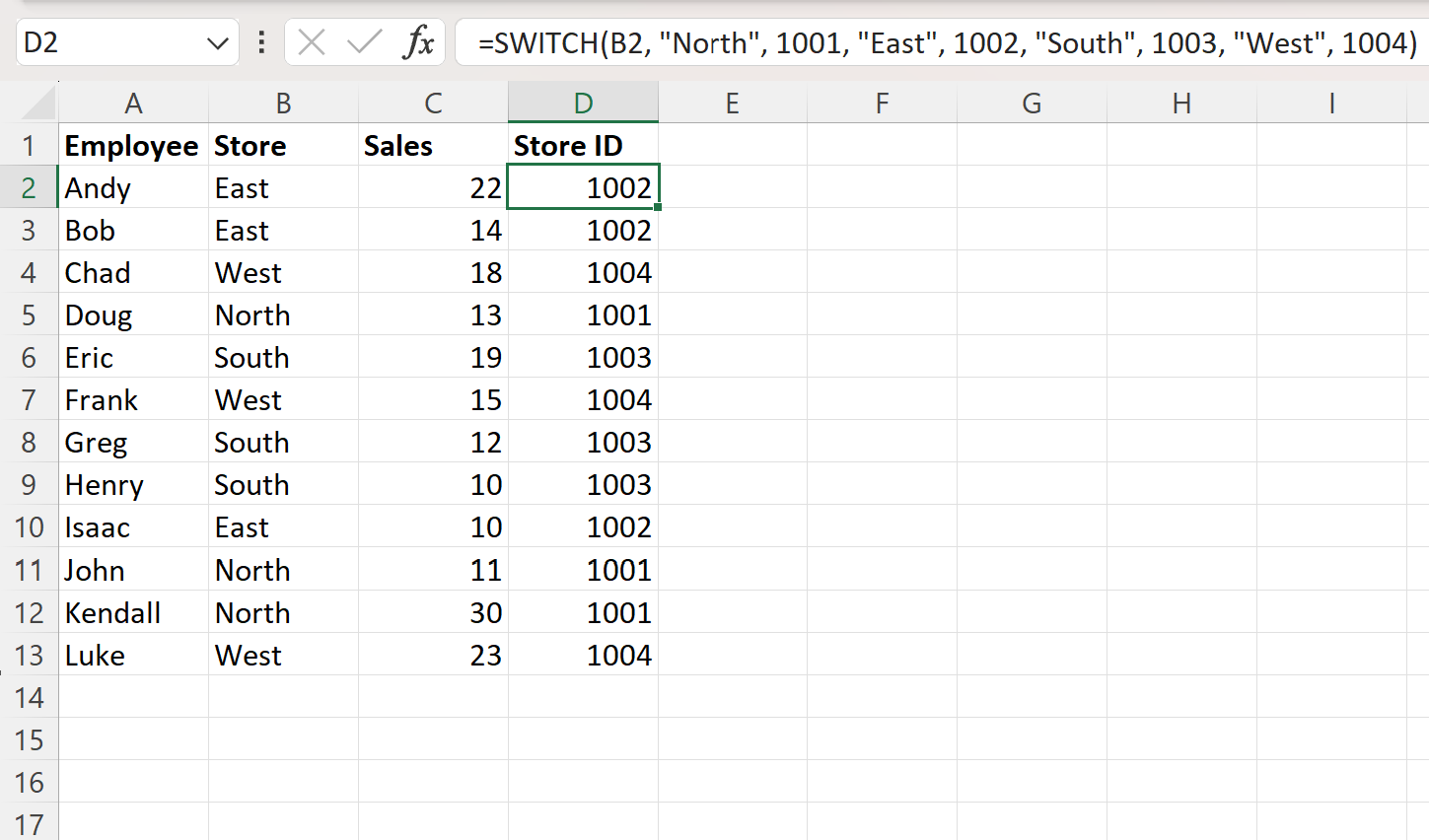
Nowa kolumna Identyfikator sklepu zawiera teraz wartość liczbową zgodną z konkretną wartością tekstową w kolumnie Sklep .
Jak działa ta formuła?
Zapamiętaj wzór, którego użyliśmy do przypisania wartości liczbowych do wartości tekstowych:
=SWITCH( B2 , "North", 1001, "East", 1002, "South", 1003, "West", 1004)
W tej formule używana jest funkcja PRZEŁĄCZ , która wykorzystuje następującą podstawową składnię:
SWITCH(value to switch, find1, return1, find2, return2, ...)
W naszej konkretnej formule analizujemy komórkę B2 i wykonujemy następujące czynności:
- Wyszukaj „Północ” – jeśli znajdziesz, zwróć 1001
- Jeśli nie zostanie znaleziony, wyszukaj „Wschód” – jeśli zostanie znaleziony, zwróć 1002
- Jeśli nie zostanie znaleziony, wyszukaj „Południe” – jeśli zostanie znaleziony, zwróć 1003
- Jeśli nie zostanie znaleziony, wyszukaj „West” – jeśli zostanie znaleziony, zwróć 1004
Korzystając z tej logiki, możemy przypisać wartości liczbowe do każdej konkretnej wartości tekstowej.
Uwaga : Pełną dokumentację funkcji PRZEŁĄCZ w Excelu znajdziesz tutaj .
Dodatkowe zasoby
Poniższe samouczki wyjaśniają, jak wykonywać inne typowe zadania w programie Excel:
Excel: Znajdź pierwsze wystąpienie wartości w kolumnie
Excel: Znajdź pierwszą wartość większą niż określona liczba
Excel: Jak znaleźć pierwszą niezerową wartość w wierszu